So entfernen Sie den Bildhintergrund mit der Paint-App in Windows 11
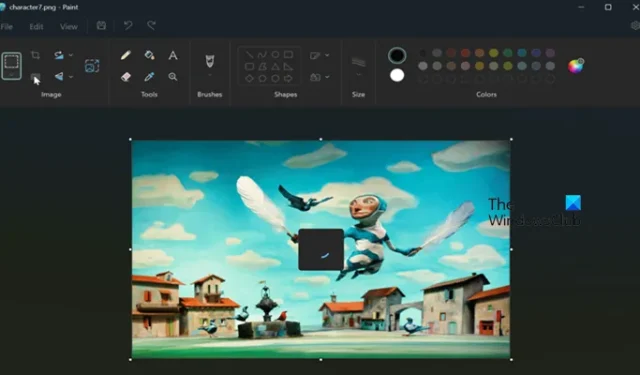
Microsoft hat Copilot bereits zu Outlook , Excel , PowerPoint und anderen Diensten hinzugefügt, um das Leben seiner Benutzer mithilfe künstlicher Intelligenz produktiver zu gestalten. Dieses Mal haben sie dem beliebten MS Paint KI hinzugefügt. Mit Hilfe von KI können wir jetzt Bildhintergründe mit der Paint-App in Windows 11 entfernen.
Entfernen Sie den Bildhintergrund mit der Paint-App in Windows 11
Wenn Sie einen Bildhintergrund mit der Paint-App in Windows 11 entfernen möchten, müssen Sie Paint auf die neueste Version aktualisieren. MS Paint kann jetzt Objekte erkennen und ihren Hintergrund mit einem einzigen Klick entfernen, wodurch die Verwendung von Bildhintergrund-Entfernungssoftware oder Online-Diensten von Drittanbietern entfällt . Allerdings ist dieser Paint derzeit nur auf dem Canary- oder Dev-Channel des Windows Insider-Programms verfügbar , wird aber bald für alle verfügbar sein.
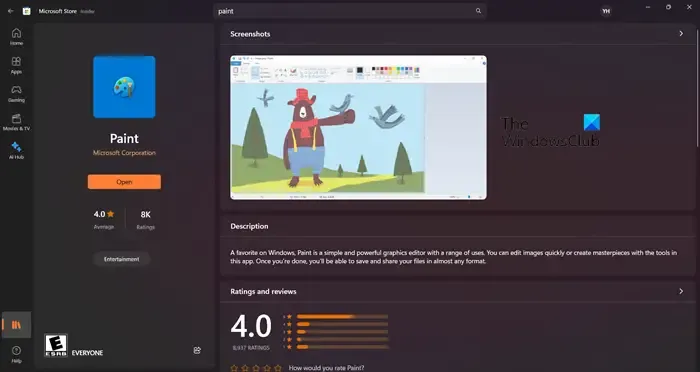

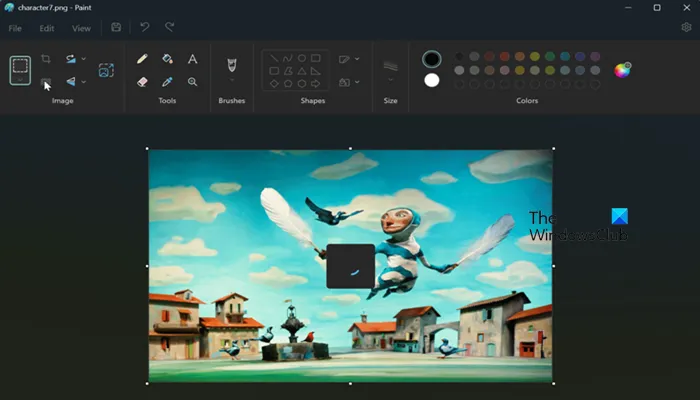
Sobald Sie über die neueste Version von Paint verfügen, führen Sie die folgenden Schritte aus, um den Hintergrund mit der MS Paint-Anwendung zu entfernen.
- Starten Sie MS Paint.
- Gehen Sie nun zu Datei und klicken Sie dann auf Öffnen.
- Anschließend müssen Sie das Bild suchen, auswählen und auf „Öffnen“ klicken.
- Klicken Sie dann im Abschnitt „Bild“ auf „Hintergrund entfernen“.
- Klicken Sie nun auf Eraser, um den Prozessor abzuschließen.
- Gehen Sie abschließend zu Datei > Speichern unter > wählen Sie ein Format aus, gehen Sie zu dem Ort, an dem Sie das Bild speichern möchten, geben Sie ihm einen Namen und klicken Sie auf Speichern.

Da KI verwendet wird, kann es manchmal etwas abweichen. Daher müssen Sie möglicherweise einige Male rückgängig machen und wiederholen, um alles richtig zu machen.

Wie entferne ich den Hintergrund in Windows 11 Paint?
Ab Paint v11.2306.30.0 können Windows-Benutzer Hintergrundbilder problemlos entfernen. Nachdem Sie Windows und die Paint-App aus dem Microsoft Store aktualisiert haben, öffnen Sie die App, durchsuchen und öffnen Sie das Bild und klicken Sie dann auf Hintergrund entfernen > Radiergummi. Dies wird die Arbeit für Sie erledigen.
Wie verwende ich die Paint-App in Windows 11?
Die Paint-App ist ein integriertes Dienstprogramm von Microsoft und ist auch unter Windows 11 verfügbar. Wenn Sie darauf zugreifen möchten, öffnen Sie die Suche, geben Sie „Paint“ ein und öffnen Sie dann die App. MS Paint kann Ihre bevorzugte Fotobearbeitungs-App sein. Wenn Sie es lernen möchten, lesen Sie unseren Leitfaden mit Tipps und Tricks zum Malen.



Schreibe einen Kommentar